Auch wenn sich das alles sehr praktisch anhört, kann man sich auf der Plattform solche Streams nur für eine gewisse Zeit ansehen. Ebenso ist der Stream nur ein paar Tage verfügbar und manchmal kann man sich gar keine Wiederholung davon ansehen. Genau hier kommt das Bildschirm Rekorder Tool zum Einsatz. So können Sie einen YouTube Livestream aufnehmen, ohne dass Sie dafür eine Kamera benötigen. So können Sie das Livestream Video jederzeit ansehen und es teilen. Suchen Sie nach einer App, die Sie kostenlos nutzen können? Oder nach einer die online verfügbar ist, damit Sie keine Software herunterladen und installieren müssen? Da es online viele verschiedene Bildschirm Rekorder Tools gibt, kann man sich einfach das beste heraussuchen.
So können Sie YouTube Livestream aufnehmen
Im Internet kann man eine große Anzahl an YouTube Livestream Rekorder Tools finden, jedoch bieten nur wenige davon ein Output in hoher Qualität. Deshalb haben wir hier eine Liste mit den 5 besten Bildschirm Rekordern, die in Sachen Zugriff, Kompatibilität, Qualität und Auflösung verlässlich sind und bei denen auch der Preis nicht zu hoch ist.
Auf dem Desktop YouTube Livestream aufnehmen
ApowerREC – Eine ultimative Aufnahme App
Eine der stärksten Bildschirm Recorder, die Sie nutzen und YouTube Livestream aufnehmen können, ist ApowerREC. Diese Aufnahme App ist super, da man Sie auf Windows und Mac Geräten verwenden kann.
Interessant ist, dass sie auch eine Mobile Version besitzt— das ist für jeden super praktisch!
Ebenso besitzt ApowerREC ein direktes und einfaches Interface und bietet Output in hoher Qualität, wodurch Sie sich die Livestream Aufnahme jederzeit und überall problemlos ansehen können. Hinzu kommt, dass Sie einen Bereich auf Ihrem Bildschirm wählen können, der dann aufgenommen wird. Durch die „Region auswählen“ Funktion können Sie nur das YouTube Fenster aufnehmen und nebenbei noch andere Arbeiten auf dem Desktop erledigen.
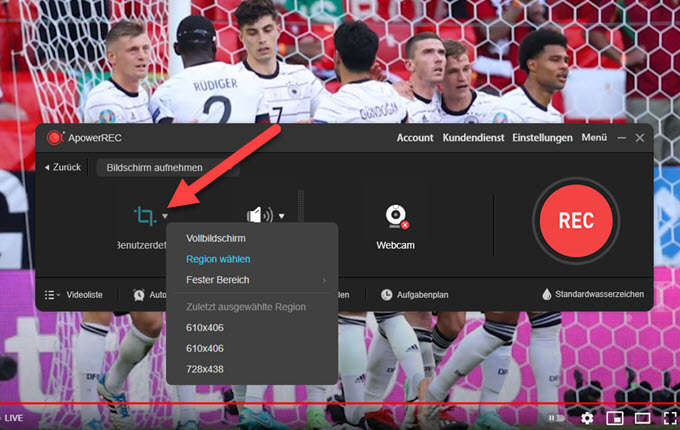
Falls Sie den Ton nicht mit aufnehmen möchten, dann müssen Sie nur die Audioquelle ausstellen. Sie können auch sich selbst mit in die Aufnahme nehmen, indem Sie bei der Aufnahme die Webcam aktivieren. Mit seiner Aufgabenplaner Funktion verpassen Sie keinen Livestream mehr. Kein Wunder, das dieser YouTube Livestream Rekorder einer der absolut besten ist.
Vorteile:
- Besitzt ein vorinstalliertes Bearbeitungstool, wodurch Sie keine extra Software mehr benötigen, um Ihr Video zu bearbeiten, ein Wasserzeichen und ein Intro hinzuzufügen.
- Es besitzt auch Anmerkungstools, Mausanpassungen, Scheinwerfer und Zoom Funktionen, wodurch Sie Ihre Lieblingsszenen aus dem Stream hervorheben können, was beim Erstellen von Tutorial Videos sehr hilfreich sein kann.
- Ebenso können Sie die Aufnahme sofort teilen, da Sie wählen können, ob Sie die Datei herunterladen oder es direkt, binnen weniger Sekunden, mit Ihrer bevorzugten Streamingseiten teilen.
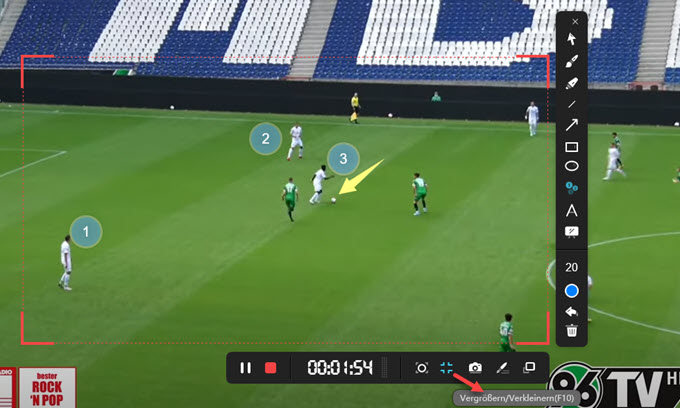
Nachteile:
- Sie müssen ein VIP Konto besitzen, um sein volles Potential als Bildschirmrekorder genießen zu können.
FlashBack
Wenn Sie ein Windows Nutzer sind und YouTube Livestream aufnehmen möchten, dann ist FlashBack auch eine gute Auswahl für Sie. Wie der Name schon verrät, ist es ein Bildschirm Rekorder für Ihren Windows PC, der Ihnen sofort die Wiederholung eines YouTube Livestreams zeigen kann. Mit diesem Bildschirm Rekorder können Sie Ihren Bildschirm, den dazugehörigen Ton und sogar Ihre Webcam aufnehmen. Ebenso können Sie Ihr Mikrofon einschalten, wenn Sie während der Aufnahme noch Kommentare abgeben möchten. Hinzu kommt, dass Sie ganz ohne Begrenzungen aufnehmen und das Video Output Format frei wählen können— Zu den Formaten gehören MP4, AVI, WMV und viele mehr.
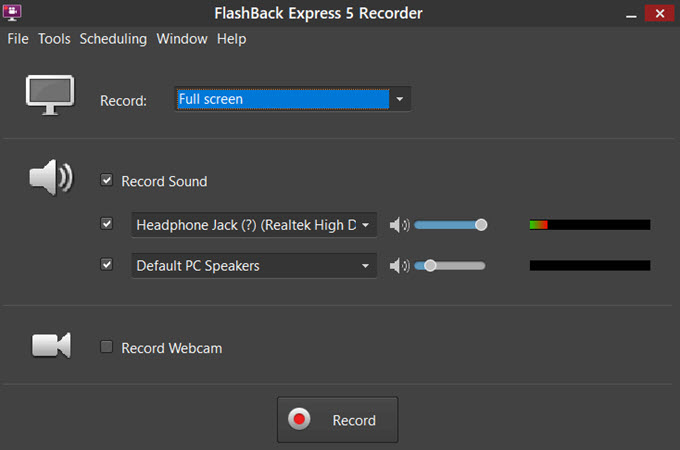
Vorteile:
- Es besitzt Videobearbeitungsfunktionen, die perfekt sind, um Ihre YouTube Livestream Rekorder Outputs zu bearbeiten.
- Mit dieser App können Sie Ihrer Aufnahme Text, Bilder, Sounds und Effekte hinzufügen.
Nachteile:
- Die Testversion bietet nur ein paar Output Formate— MP4, AVI, WMV.
QuickTime Player
QuickTime Player ist dieses rekorder tool auf MacOS verfügbar. Da es ein Standard Bildschirmrekorder ist, müssen Sie nicht noch extra Software installieren. Auch hiermit können Sie jeden Augenblick auf Ihrem Desktop aufnehmen. Es ist kostenlos und falls Sie es auf Ihrem PC nicht finden können, dann müssen Sie es nur herunterladen und installieren. DieserYouTube Livestream Rekorder besitzt ein einfach zu nutzendes Interface. Wie auch schon bei den oben genannten Tools, können Sie auch hier entscheiden, ob Sie den gesamten Bildschirm oder nur einen Teil davon aufnehmen möchten.
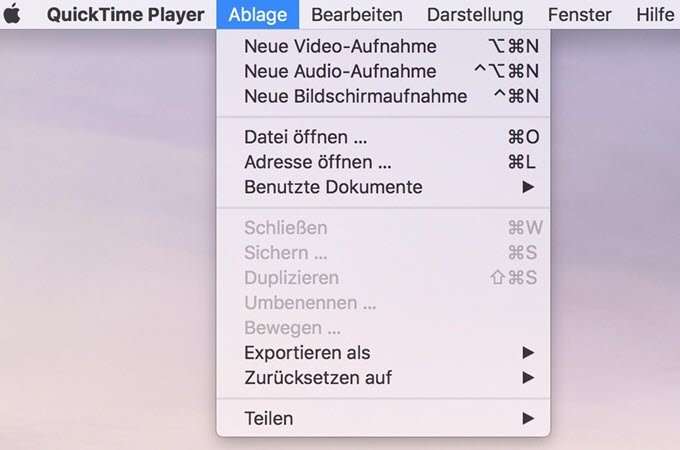
Vorteile:
- Sie müssen sich nicht registrieren, um es nutzen zu können.
- Es ist auch für Windows Nutzer verfügbar.
Nachteile:
- Die Soundqualität bei der Aufnahme ist nicht gut.
- Manchmal trifft man auf Bugs.
YouTube Livestream Rekorder Apps für Mobilgeräte
AZ Screen Recorder für Android
Wenn Sie mit Ihrem Android Gerät YouTube Livestream aufnehmen möchten, dann gehen Sie zum Google Play Store und downloaden Sie AZ Screen Recorder. Diese einfach zu installierende App gibt Ihnen einen YouTube Livestream Rekorder, mit dem Sie Livestreams direkt auf Ihrem Gerät erneut sehen können. Mit seiner Magic Knopf Funktion erhalten Sie eine saubere Aufnahme und können den Aufnahmeknopf, der nachher in der Ausgabedatei erscheinen könnte, verstecken.
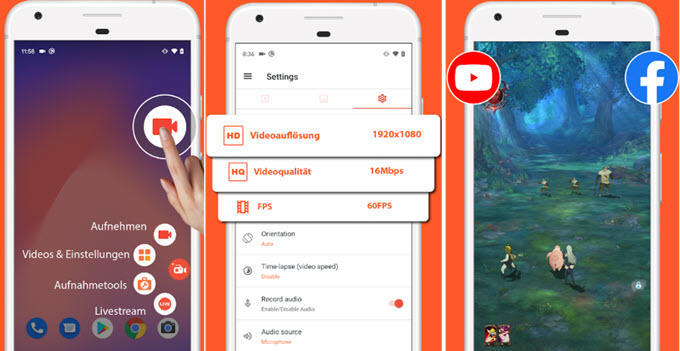
Vorteile:
- Besitzt vorinstallierte Bearbeitungstools.
- Keine Begrenzung bei der Videolänge.
- Bietet HD Videos in: 1080p, 12Mbps, 60FPS.
Nachteile:
- Die Ausgabedatei der kostenlosen Version beinhaltet ein Wasserzeichen.
BB Rec für iOS
Suchen Sie nach dem ultimativem Video Bildschirmrekorder für Ihr iPhones, iPad oder den iPod? Dann probieren Sie einmal BB Rec. Auch wenn iOS Geräte für ihre tollen Funktionen bekannt sind, wie zum Beispiel ein vorinstallierter Bildschirmrekorder, ist es trotzdem immer gut eine Alternative zu haben und BB Rec kann genau so etwas sein. Mit dieser App können Sie Ihren Bildschirm oder direkt einen Livestream in hoher Qualität aufnehmen. Hinzu kommt, dass sein intuitives Interface die Arbeit damit erheblich erleichtert.

Vorteile:
- Sie können es auch zum Aufnehmen einer Kamera nutzen.
- Es kann während einer Aufnahme auch spiegeln.
Nachteile:
- Sie müssen diese App über die App eines Drittanbieters installieren, da sie im App Store nicht verfügbar ist.
Fazit:
Da man mittlerweile Dateien genau so schnell verliert, wie man sie erhält, ist es umso besser, wenn man sie abspeichern kann— ob es sich dabei nun um ein Dokument, ein Bild oder sogar das Video eines YouTube Streams handelt. Deshalb sollten Sie immer einen verlässlichen YouTube Livestream Rekorder nutzen, um jederzeit YouTube Livestream aufnehmen zu können.


Einen Kommentar schreiben